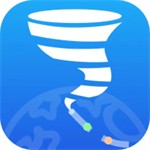钉钉视频会议整合高效沟通功能,为企业用户提供专业级远程协作体验。针对办公场景中常见的电脑端操作需求,本文将详细解析如何通过PC客户端快速发起高质量视频会议,并掌握核心功能设置技巧。
钉钉PC端视频会议操作指南
1、启动钉钉桌面应用程序后,在左侧导航栏定位目标工作群组。建议优先选择部门群或项目专用群,确保参会人员准确性
2、在对话框上方功能区域找到蓝色摄像机图标(标注"视频会议"),点击后进入会议创建界面。此入口设计便于快速发起即时会议,无需单独预约
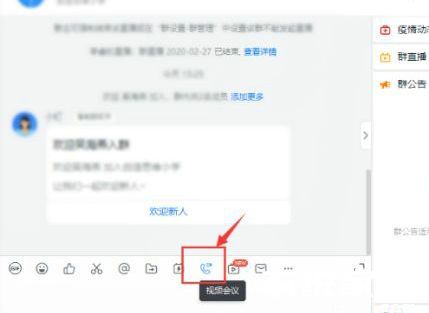
3、在会议设置界面可自定义会议主题,建议命名包含日期及议题关键词。设备管理区域可提前检测麦克风灵敏度,建议佩戴耳机避免回声。摄像头预览窗口支持调整取景范围,确保职业形象展示
4、完成基础设置后点击底部绿色启动按钮,系统将自动生成虚拟会议室。此时建议检查网络状态指示灯,绿色标识代表连接质量最佳
5、在参会人员选择界面,可通过部门架构或直接搜索添加成员。勾选参会者时建议关注在线状态标识,绿色圆点表示当前可即时入会
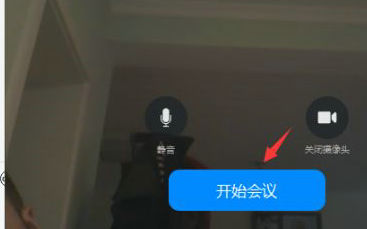
6、进入会议主界面后,工具栏包含多项实用功能:左侧人员列表可随时新增参会者,支持输入外部联系人手机号邀请;中部区域可开启屏幕共享演示文档;右侧管理菜单包含录制存档、美颜调节等进阶设置。会议结束时主持人需手动确认关闭,避免误操作中断进程
为提升会议效率,建议提前15分钟检测设备:检查摄像头对焦是否清晰,测试麦克风收音效果,确认扬声器音量适中。若需进行文件演示,可预先将资料上传至群文件并设置好共享权限。会议进行时可使用虚拟背景功能保持环境专业性,重要讨论建议开启云端录制以便后续回溯
钉钉的视频会议系统支持1080P高清画质传输,内置智能降噪算法可有效过滤键盘敲击等环境杂音。主持人可灵活使用全员静音、单独提问等管理功能,对于超过30人的大型会议,建议开启等候室模式有序管理入场顺序。通过熟练掌握这些功能设置,能够显著提升远程协作效率,打造更专业的数字化办公体验